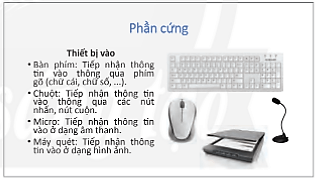Giải Tin học 7 trang 70 Chân trời sáng tạo
Với lời giải Tin học 7 trang 70 trong Bài 12: Sử dụng ảnh minh họa, hiệu ứng động trong bài trình chiếu Tin học lớp 7 Chân trời sáng tạo hay nhất, ngắn gọn sẽ giúp học sinh dễ dàng trả lời các câu hỏi & làm bài tập Tin học lớp 7 trang 70.
Giải Tin học 7 trang 70 Chân trời sáng tạo
Luyện tập 1 trang 70 Tin học lớp 7: Nêu các cách đưa ảnh minh hoạ vào trang trình chiếu.
Trả lời:
Bước 1. Chọn Insert, sau đó chọn Picture.
Bước 2. Khi có cửa sổ mở ra, chọn hình ảnh và chọn Insert.
Luyện tập 2 trang 70 Tin học lớp 7: Nêu các bước tạo hiệu ứng chuyển trang trình chiếu, hiệu ứng động cho các đối tượng trên trang trình chiếu.
Trả lời:
- Tạo hiệu ứng chuyển trang:
Bước 1. Chọn trang trình chiếu.
Bước 2. Chọn Transitions.
Bước 3. Chọn hiệu ứng (có thể chọn âm thanh đính kèm).
- Tạo hiệu ứng cho các đối tượng trên trang trình chiếu:
Bước 1. Chọn đối tượng
Bước 2. Chọn Animations
Bước 3. Chọn hiệu ứng
Bước 4. Chọn thời điểm xuất hiện, thời lượng thực hiện hiệu ứng.
Bước 5. Thay đổi thứ tự xuất hiện.
Luyện tập 3 trang 70 Tin học lớp 7: Chọn những đáp án đúng.
Khi sử dụng ảnh minh hoạ, hiệu ứng động cần chú ý:
A. Lựa chọn ảnh minh hoạ phù hợp với nội dung trình bày.
B. Sử dụng càng nhiều ảnh minh hoạ càng tốt.
C. Sử dụng thật nhiều hiệu ứng động.
D. Chỉ sử dụng hiệu ứng động khi giúp tăng hiệu quả truyền đạt thông tin.
E. Sử dụng thống nhất hiệu ứng chuyển trang trong một bài trình chiếu. Chỉ thay đổi hiệu ứng chuyển trang khi thực sự cần thiết.
Trả lời:
Khi tạo bài trình chiếu cần lưu ý:
A. Lựa chọn ảnh minh hoạ phù hợp với nội dung trình bày.
D. Chỉ sử dụng hiệu ứng động khi giúp tăng hiệu quả truyền đạt thông tin.
E. Sử dụng thống nhất hiệu ứng chuyển trang trong một bài trình chiếu. Chỉ thay đổi hiệu ứng chuyển trang khi thực sự cần thiết.
Luyện tập 4 trang 70 Tin học lớp 7: Nêu các chức năng cơ bản của phần mềm trình chiếu.
Trả lời:
Phần mềm trình chiếu thường được sử dụng để tạo bài trình chiếu hỗ trợ cho việc thuyết trình, có hai chức năng cơ bản là: tạo và lưu tệp bài trình chiếu, trình chiếu.
Thực hành trang 70 Tin học lớp 7: Mở tệp Thanhphanmaytinh.pptx em đã tạo ở Bài 11 và thực hiện theo các hướng dẫn dưới đây để hoàn thiện bài trình chiếu.
1. Thêm ảnh minh hoạ vào trang tiêu đề và thực hiện định dạng, sắp xếp các đối tượng để
có trang trình chiếu tương tự Hình 7.
2. Thay đổi bố cục và thêm ảnh minh hoạ cho các trang nội dung. Thực hiện đưa ảnh minh hoạ vào trang trình chiếu và định dạng, sắp xếp các đối tượng một cách hợp lí (tham khảo trang trình chiếu ở Hình 6).
3. Sử dụng hiệu ứng động một cách hợp lí cho các trang trình chiếu, các đối tượng trên trang trình chiếu.
4. Thực hiện trình chiếu cho bạn của em xem và lấy ý kiến góp ý của bạn để hoàn thiện bài trình chiếu.
Trả lời:
1. - Các bước thêm ảnh vào trình chiếu tiêu đề:
Bước 1. Chọn Insert, sau đó chọn Picture.
Bước 2. Khi có cửa sổ mở ra, chọn hình ảnh và chọn Insert.
- Di chuyển hình ảnh:
Bước 1. Đưa ảnh vào trang trình chiếu.
Bước 2. Chọn vào hình ảnh giữ chuột trái và di chuyển ảnh đến vị trí mong muốn.
Hình 7. Mẫu mô tả
2.
- Các bước thêm ảnh vào trình chiếu tiêu đề:
Bước 1. Chọn Insert, sau đó chọn Picture.
Bước 2. Khi có cửa sổ mở ra, chọn hình ảnh và chọn Insert.
- Di chuyển hình ảnh:
Bước 1. Đưa ảnh vào trang trình chiếu.
Bước 2. Chọn vào hình ảnh giữ chuột trái và di chuyển ảnh đến vị trí mong muốn.
Hình 6. Trang chiếu thêm hình ảnh minh họa
3.
Bước 1. Chọn đối tượng cần thêm hiệu ứng.
Bước 2. Chọn Animation, chọn hiệu ứng thích hợp.
4. Mở trang trình chiếu chạy và xem nhận xét từ bạn bè.
Ví dụ: Bày trình chiếu khá đẹp, về mặt nội dung phù hợp cân xứng với trang trình bày, màu xanh sáng, hình ảnh phù hợp với nội dung trình bày.
Vận dụng trang 70 Tin học lớp 7: Mở bài trình chiếu em đã tạo ở phần Vận dụng của Bài 11. Sử dụng ảnh minh hoạ, hiệu ứng động và thực hiện định dạng các đối tượng trên trang trình chiếu để cải tiến bài trình chiếu của em.
Trình chiếu cho bạn của em xem và lấy ý kiến góp ý để hoàn thiện bài trình chiếu.
Trả lời:
- Các em cần tải ảnh minh họa phù hợp với bài trình chiếu về máy tính.
- Các bước chèn hình ảnh vào trang chiếu:
Bước 1. Chọn Insert, sau đó chọn Picture.
Bước 2. Khi có cửa sổ mở ra, chọn hình ảnh và chọn Insert.
- Các bước gán hiệu ứng cho đối tượng:
Bước 1. Chọn đối tượng cần thêm hiệu ứng.
Bước 2. Chọn Animation, chọn hiệu ứng thích hợp.
- Một số nhận xét từ bạn bè: Về màu sắc phù hợp với bài trình chiếu, nội dung ngắn gọn xúc tính hình ảnh phù hợp với nội dung trình bày.
Lời giải bài tập Tin học lớp 7 Bài 12: Sử dụng ảnh minh họa, hiệu ứng động trong bài trình chiếu Chân trời sáng tạo hay khác:
Xem thêm lời giải bài tập Tin học lớp 7 Chân trời sáng tạo hay, chi tiết khác:
Tủ sách VIETJACK shopee lớp 6-8 cho phụ huynh và giáo viên (cả 3 bộ sách):
Săn shopee siêu SALE :
- Sổ lò xo Art of Nature Thiên Long màu xinh xỉu
- Biti's ra mẫu mới xinh lắm
- Tsubaki 199k/3 chai
- L'Oreal mua 1 tặng 3
Đã có app VietJack trên điện thoại, giải bài tập SGK, SBT Soạn văn, Văn mẫu, Thi online, Bài giảng....miễn phí. Tải ngay ứng dụng trên Android và iOS.
Theo dõi chúng tôi miễn phí trên mạng xã hội facebook và youtube:Loạt bài Giải bài tập Tin học lớp 7 của chúng tôi được biên soạn bám sát nội dung sgk Tin học 7 Chân trời sáng tạo (NXB Giáo dục).
Nếu thấy hay, hãy động viên và chia sẻ nhé! Các bình luận không phù hợp với nội quy bình luận trang web sẽ bị cấm bình luận vĩnh viễn.
- Soạn văn lớp 7 (hay nhất) - CTST
- Giải sgk Toán lớp 7 - CTST
- Giải Tiếng Anh lớp 7 - CTST
- Giải Khoa học tự nhiên lớp 7 - CTST
- Giải Lịch Sử lớp 7 - CTST
- Giải Địa Lí lớp 7 - CTST
- Giải Giáo dục công dân lớp 7 - CTST
- Giải Công nghệ lớp 7 - CTST
- Giải Tin học lớp 7 - CTST
- Giải Hoạt động trải nghiệm lớp 7 - CTST